テーブルの結合関係を変更します。
テーブル結合は一覧モードから変更する方法と、テーブル結合モードから変更する方法の2つの方法があります。
操作の流れ
メイン画面の[表示]-[テーブル結合]メニューをクリックします。
→[テーブル結合モード]画面が表示されます。
メイン画面の[表示]-[テーブル結合]メニューをクリックします。
→[一覧モード]画面が表示されます。
操作の流れ
1.メイン画面でメインテーブルを選択して、[編集]-[結合定義]メニューを選択します。
→[結合定義]画面に、選択したテーブルに定義されている結合関係が一覧表示されます。
結合元の「実データテーブル」、または「マスタテーブル」をメインテーブルと呼びます。
また、結合先の「実データテーブル」、または「マスタテーブル」をサブテーブルと呼びます。
2.[結合情報一覧]から変更する結合情報を選択し、[変更]ボタンをクリックします。
→[結合関係]画面が表示されます。
参考
テーブルの結合形式
実データテーブルとマスタテーブルを結合する場合
実データテーブルのコード項目と、マスタテーブルのプライマリキーを結合します。
実データテーブルと実データテーブルを結合する場合
結合元の実データテーブルのユニークコードと、結合先の実データテーブルのユニークコードを結合します。
マスタテーブルとマスタテーブルを結合する場合
結合元のマスタテーブルのプライマリキーまたはコード項目と、結合先のマスタテーブルのプライマリキーを結合します。
3.結合キーを選択します。
[結合関係]画面で、結合キーを[項目一覧]で確認します。
「実データテーブル」と「マスタテーブル」の結合の場合
「実データテーブル」の結合キーの候補として、「マスタテーブル」のプライマリキーとデータ型が一致する「コード」、または「時間属性」として定義されているデータ項目が一覧表示されています。
「マスタテーブル」と「マスタテーブル」を結合する場合
結合元となる「マスタテーブル」の結合キーの候補として、結合先となる「マスタテーブル」のプライマリキーとデータ型が一致する「プライマリキー」か「コード」、または「時間属性」として定義されているデータ項目が一覧表示されています。
「実データテーブル」と「実データテーブル」を結合する場合
結合元となる「実データテーブル」の結合キーの候補として、結合先となる「実データテーブル」のユニークコードとデータ型が一致する「ユニークコード」として定義されているデータ項目が表示されています。
結合キーをクリックして、[選択]ボタンをクリックします。これにより、「メインテーブル」に結合キーの名前と見出しが複写表示されます。
4.結合先と一致しないレコードを含めます
テーブルの結合時に、メインテーブルのレコードと対応するレコードがサブテーブル側に存在しない場合でも、検索結果にメインテーブルのレコードを含める結合方法(アウタジョイン)を採用する場合には、[結合先と一致しないレコードを含める]をチェックします。
チェックした場合には、問い合わせ時にテーブル結合があっても、未分類のデータを集計結果に含めることができます。
5.結合に対する注釈を指定します
結合に対する注釈を、必要に応じて入力します。[注釈]入力フィールドをクリックした後、注釈文を入力します。
注釈は、日本語で127文字(英数字混在可能、英数字は2文字で日本語1文字と同じ)まで指定することができます。
6. [OK]ボタンをクリックします。
→辞書の結合情報が変更されます。
注意
「複合コード」を使用して結合する場合(複数項目での結合)は、結合する「複合コード」同士の「構成項目」の数が同じで、対応する「構成項目の順序」と「構成項目の属性」とがそれぞれ一致している必要があります。
テーブル結合の階層は、起点となるテーブルを含めて8階層までです。
操作の流れ
1.メイン画面の表示モードを「テーブル結合」モードに切り替えます。
→結合定義画面に切り替わります。(以下の画面を参照)
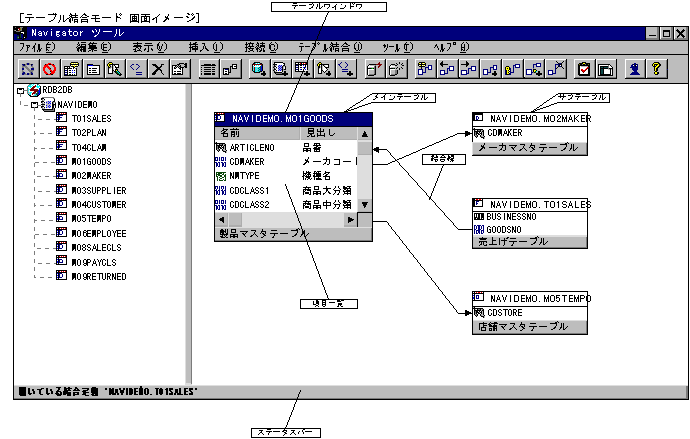
2.結合定義を開きます。
ツリー表示されている部分から、結合定義を行うテーブルを選択し、[テーブル結合]-[結合定義を開く]メニューをクリックします。
→選択したテーブルに直接結合されているテーブルとの結合関係が表示されます。
3.結合関係の変更をします。
→結合定義画面上に表示されている結合関係の結合キー、注釈、種別の変更を行います。
[結合キーの変更]
結合線を選択し、[編集]-[プロパティ]メニューをクリックします。
[プロパティ]画面が表示されるので、[結合関係]タブをクリックします。[項目名]コンボボックスには、現在結合されている項目が表示されます。
[項目名]コンボボックスの項目一覧より、結合する項目を選択して、[OK]ボタンをクリックします。
→結合キーが変更されます。
[注釈の変更]
結合線を選択し、[編集]-[プロパティ]メニューをクリックします。
[プロパティ]画面が表示されるので、[結合関係]タブをクリックします。
[注釈]入力フィールドの内容を変更し、[OK]ボタンをクリックします。
→注釈が変更されます。
[種別の変更]
結合線を選択し、[編集]-[プロパティ]メニューをクリックします。
[プロパティ]画面が表示されるので、[結合関係]タブをクリックします。
[種別]ラジオボタンの種別を変更し、[OK]ボタンをクリックします。
→結合関係の種別が変更されます。
4.結合定義を終了します。
→表示モードを「一覧」モードに切り替えることにより、テーブル結合モードを終了します。